Windows11/10の写真アプリのエラーコード0x887A0005を修正
Microsoft Photosを使用すると、組み込みのビデオエディタを使用してWindows11/10でビデオを作成および共有できます。 3D効果、モーション、トリム、テキストの追加など、見事なビデオを生成するための非常に便利な機能がいくつかあります。ただし、一部のユーザーはエラーコード 0x887A0005を取得することについて不満を持っています 写真アプリで。このエラーコードは、基本的にMicrosoftPhotosを介してビデオをエクスポートしているときにトリガーされます。検出されると、次のエラーメッセージが表示されます:
ビデオをエクスポートするようにドライバーを更新します
ビデオドライバで問題が発生し、ビデオをエクスポートできませんでした。ハードウェアメーカーのWebサイトから最新のドライバをインストールして、再試行してください。
必要な場合のエラーコードは次のとおりです:0x887A0005
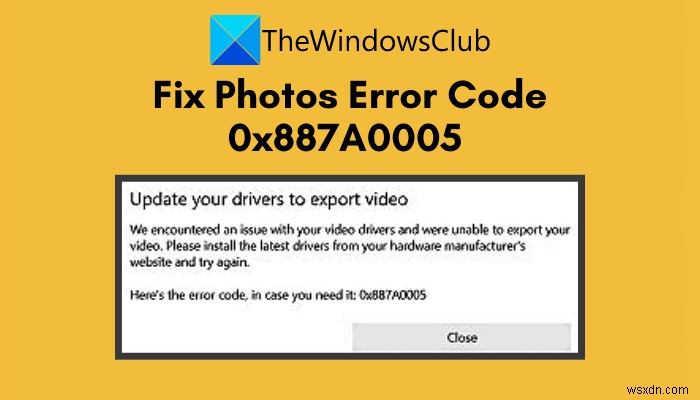
このエラーはビデオカードドライバに問題があることを示していますが、このエラーには他にもいくつかの根本的な理由が考えられます。これは、写真の設定が破損している、写真でハードウェアアクセラレーションによるビデオエンコーディングが有効になっているなどの原因で発生する可能性があります。
これで、同じエラーコードに直面している場合は、正しいページにたどり着きました。この投稿では、写真のエラーコード0x887A0005を修正するためのさまざまな方法を紹介します。
Windows11/10の写真アプリのエラーコード0x887A0005を修正
Windows11/10の写真でビデオをエクスポートしているときに発生したエラーコード0x887A0005を解決する方法は次のとおりです。
- グラフィックドライバを更新します。
- WindowsStoreAppsのトラブルシューティングを実行します。
- 写真アプリを修復/リセットします。
- 写真でハードウェアアクセラレーションによるビデオエンコーディングを無効にします。
- MSストアのキャッシュをクリアします。
- 写真を再インストールします。
ここで、上記の修正について詳しく説明しましょう。
1]グラフィックドライバを更新します
エラーメッセージはグラフィックスまたはビデオドライバの問題を促すため、最初に行うべきことはすべてのグラフィックスドライバを更新することです。 [設定]>[WindowsUpdate]>[詳細オプション]>[オプションの更新]に移動して、GPUドライバーを手動で更新できます。 。
グラフィックドライバの最新バージョンを入手する別の方法は、デバイスの製造元のWebサイトにアクセスすることです。彼らのWebサイトで検索し、最新のグラフィックスドライバーをダウンロードしてPCにインストールできます。
ビデオカードドライバを更新した後、フォトアプリでビデオをエクスポートしてみて、エラーが修正されたかどうかを確認してください。それでもエラーが発生する場合は、次の潜在的な修正に進んでエラーを取り除きます。
2]MSストアのキャッシュをクリアする
写真アプリのエラーコード0x887A0005は、アプリに関連付けられているキャッシュが破損していることが原因である可能性があります。キャッシュが破損していると、アプリが正常に動作しなくなります。したがって、MS Storeのキャッシュをクリアしてみて、それによってエラーを取り除くことができるかどうかを確認してください。そのための手順は次のとおりです。
まず、管理者としてコマンドプロンプトを開きます。
次に、CMDに次のコマンドを入力します。
wsreset.exe
次に、Enterボタンを押して、コマンドを実行します。
プロセスが完了したら、PCを再起動し、フォトを再起動します。
3] WindowsStoreAppsのトラブルシューティングを実行する
このエラーの原因となっている写真アプリに一時的な問題がある可能性があります。 Windowsストアアプリのトラブルシューティングを実行してみてください。写真アプリの問題に対処して修正できる可能性があります。このトラブルシューティングを実行するには、次の手順に従います。
- まず、Windows+Iホットキーを使用して設定アプリを開きます。
- 次に、[システム]タブに移動し、右側のパネルから[トラブルシューティング]オプションをクリックします。
- 次に、[その他のトラブルシューティング]をクリックします。
- その後、下にスクロールして、WindowsStoreAppsのトラブルシューティングツールを見つけます。
- 次に、Windows Store Appsの横にある[実行]ボタンをタップし、画面の指示に従ってトラブルシューティングプロセスを完了します。
トラブルシューティングを実行した後、フォトでビデオをエクスポートしてみて、エラーが修正されていないかどうかを確認してください。そうでない場合は、エラーを修正するために高度なトラブルシューティング方法を試す必要があります。
4]写真の修復/リセット
写真アプリを修復またはリセットして、アプリの設定やデータが破損していることが原因である可能性があるエラーを解決してみてください。そのための手順は次のとおりです。
- まず、設定アプリを起動し、[アプリ]タブに移動します。
- 次に、右側のパネルから[アプリと機能]オプションをクリックします。
- 次に、リストからMicrosoft Photosアプリを見つけて、その横にある3つのドットのメニューボタンをクリックします。
- 次に、[詳細オプション]をクリックします。
- 次のページで、[リセット]セクションまで下にスクロールします。
- 修復をクリックします 写真アプリを修復するためのボタン。
- 写真を再起動して、これが機能するかどうかを確認します。
- フォトアプリの修復がうまくいかない場合は、リセットを使用できます 写真アプリをデフォルトにリセットするオプション。
うまくいけば、これで写真のエラーコード0x887A0005が修正されます。
5]写真でハードウェアアクセラレーションによるビデオエンコーディングを無効にする
写真の設定でハードウェアアクセラレーションによるビデオエンコーディング機能を無効にしてみて、エラーが修正されるかどうかを確認してください。これを行うには、写真アプリを起動し、右側のパネルにある3ドットメニューオプションに移動します。次に、[設定]オプションをクリックします。その後、[ビデオ]セクションまで下にスクロールし、ここから、利用可能な場合はハードウェアアクセラレーションによるビデオエンコーディングを使用するを無効にします。 トグルします。
ハードウェアアクセラレーションオプションを無効にした後、フォトでビデオをエクスポートしてみて、エラーがなくなったかどうかを確認してください。
7]写真を再インストール
上記の解決策のいずれも機能しない場合、最後の手段はMicrosoftPhotosアプリを再インストールすることです。アプリを再インストールすると、関連するプログラムファイル、ショートカット、レジストリエントリ、その他のデータファイルが新しいファイルに置き換えられます。そのため、フォトをアンインストールしてから再インストールします。
Windows11/10PCにフォトを再インストールする手順は次のとおりです。
まず、管理者権限でコマンドプロンプトを開きます。
次に、次のコマンドを入力してMicrosoftPhotosをアンインストールします。
get-appxpackage *Microsoft.Windows.Photos* | remove-appxpackage
コマンドを実行したら、PCを再起動します。
次に、Microsoft Storeにアクセスして、Microsoft Photosを検索し、そこからインストールします。
最後に、写真アプリを起動して、エラーコード0x887A0005なしでビデオをエクスポートできるかどうかを確認します。
フォトアプリがWindowsで機能しないのはなぜですか?
写真アプリがWindows11/10PCで機能しない場合は、設定またはキャッシュファイルが破損している可能性があります。これを修正するには、Photosアプリをリセットまたは修復するか、アプリを再インストールするか、OneDrive接続のリンクを解除してみてください。このガイドをチェックして、PhotosがPCで機能していないかどうかを修正できます。
Windowsでフォトアプリをリセットするにはどうすればよいですか?
Windows 11/10でフォトアプリをリセットするには、[設定]を開き、[アプリ]> [アプリと機能]に移動して、[Microsoftフォト]を選択します。次に、3ドットのメニューオプションをクリックして、[詳細オプション]を押します。次に、下にスクロールして[リセット]ボタンを押し、Microsoftフォトアプリをリセットします。
以上です!
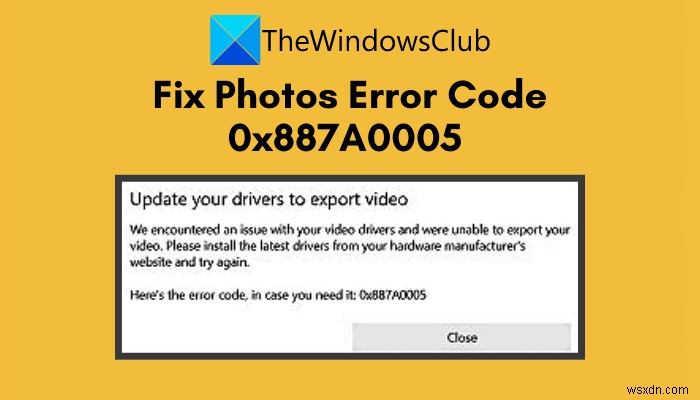
-
Windows11/10のメールアプリでエラーコード0x8019019aを修正する方法
Windows11/10メールアプリ 素晴らしいプログラムです。いくつかの革新的な機能と優れたユーザーエクスペリエンスがバンドルされているこのアプリケーションは、多くの人がメールの送信、受信、整理に使用しています。メールアプリはWindows11/10の優れたアプリの1つですが、かなりの数のユーザーがアプリケーションの問題を発見したため、まだ完璧にはほど遠いです。最も一般的に報告されている問題の中で、Windowsメールアプリのエラー 0x8019019a 多くのユーザーを怒らせることに成功しています。 Windowsメールアプリエラー0x8019019a Windows 11/10
-
Windows 11 でフォト エラー コード 0x887a0005 を修正する方法
Windows 11 でエラー コード 0x887a0005 が表示される場合この問題は通常、写真アプリを使用してビデオをエクスポートしようとしているときに発生します。エラーの後に次のメッセージが表示されます: ドライバーを更新してビデオをエクスポートします。ビデオ ドライバに問題が発生したため、ビデオをエクスポートできませんでした。 Windows 11 で、フォト アプリでビデオを再生またはエクスポートしているときに、エラー コード 0x887a0005 がトリガーされます。この問題が発生する可能性が最も高い原因には、古いビデオ カード ドライバー、サードパーティ アプリケーションの
